Heim >Hardware-Tutorial >Hardware-Neuigkeiten >6 iPhone-Navigationsgesten, die Sie gerne früher gewusst hätten
6 iPhone-Navigationsgesten, die Sie gerne früher gewusst hätten
- PHPzOriginal
- 2024-08-09 15:03:591028Durchsuche
Es kann einige Zeit dauern, die Navigationsgesten Ihres iPhones zu beherrschen, aber es kann Ihre täglichen Interaktionen verändern und Ihr Smartphone-Erlebnis reibungsloser und effizienter machen. Dennoch sind vielen Benutzern einige der leistungsstärksten und zeitsparendsten verfügbaren Gesten noch nicht bekannt.

Egal, ob Sie ein iPhone-Veteran oder ein Neuling sind, diese versteckten Tricks können die Benutzerfreundlichkeit Ihres Geräts erheblich verbessern. Vom schnellen Wechseln zwischen Apps bis hin zum Zugriff auf Steuerelemente mit einem einfachen Wischen – hier sind sechs Gesten, die Ihre täglichen Aufgaben optimieren sollen.
Zurück zum Anfang
Wenn Sie in Safari surfen oder durch ein langes App-Menü oder einen Feed scrollen, tippen Sie auf Statusleiste oben auf dem Display Ihres „iPhone“, um wieder nach oben zu schießen.

Wenn Sie ein iPhone 14 Pro oder iPhone 15 haben und Dynamic Island nicht verwendet wird, wird durch Tippen darauf die gleiche Aktion ausgeführt.
Apps wechseln
Der Quick App Switcher ist eine praktische Funktion auf iPhones ohne Home-Taste, mit der Sie schnell zwischen kürzlich verwendeten Apps wechseln können, ohne die App-Switcher-Oberfläche vollständig öffnen zu müssen. Es ist ideal für Aufgaben, die einen häufigen App-Wechsel erfordern, wie zum Beispiel das Kopieren von Informationen von einer App in eine andere.

Wischen Sie einfach mit Ihrem Finger horizontal über den unteren Rand des iPhone-Bildschirms. Mit dieser Geste blättern Sie durch Ihre zuletzt verwendeten Apps, sodass Sie mühelos zwischen ihnen wechseln können.
Schneller auf die Kamera zugreifen
Das Festhalten von Erinnerungen mit der Kamera erfordert oft Schnelligkeit und Spontaneität. Diese iPhone-Kamerafunktion soll sicherstellen, dass Sie keine Aufnahme verpassen .

Anstatt auf das Kamerasymbol auf Ihrem Sperrbildschirm zu drücken, aktivieren Sie bei gesperrtem iPhone einfach den Bildschirm und wischen Sie nach links. Durch diese Aktion wird sofort die Kamera-App gestartet, sodass Sie Fotos oder Videos aufnehmen können.
Zugriff auf das versteckte Trackpad
Das Navigieren und Bearbeiten von Text auf Ihrem iPhone kann manchmal umständlich sein, insbesondere wenn Sie versuchen, den Cursor präzise zu platzieren. Glücklicherweise hat Apple eine versteckte Funktion in die virtuelle Tastatur integriert, die diese Aufgabe erheblich erleichtern kann.
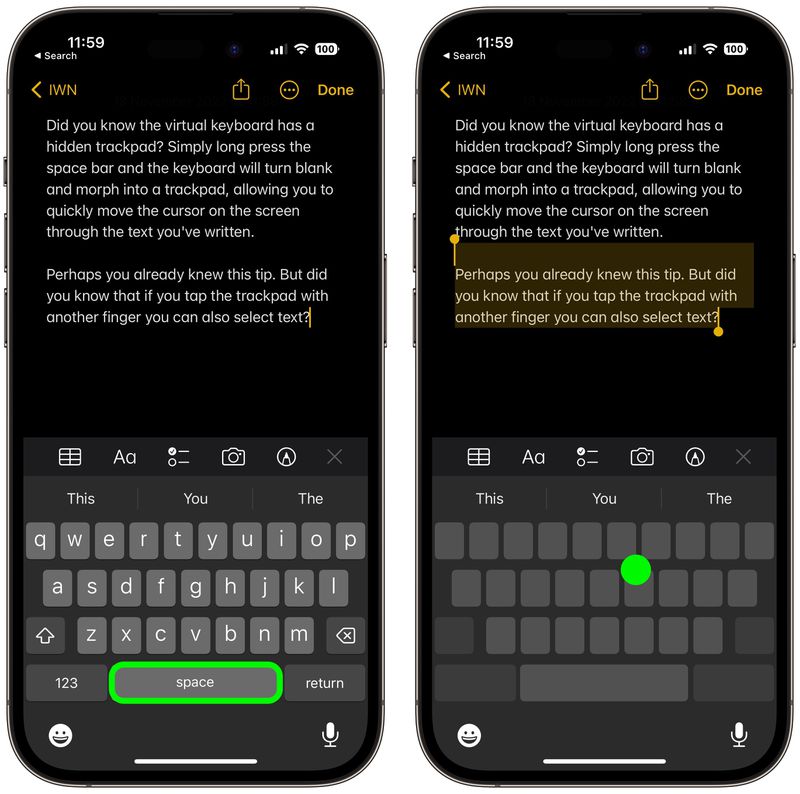
Wenn Sie das nächste Mal etwas etwas Längeres schreiben und zurückgehen und etwas ändern müssen, drücken Sie einfach lange Drücken Sie die Leertaste und die Bildschirmtastatur verwandelt sich in ein Trackpad, mit dem Sie den Cursor steuern können. Dadurch können Sie schnell durch Ihren Text navigieren und den Cursor problemlos an jede gewünschte Stelle bewegen.
Wenn Sie in diesem Modus mit einem anderen Finger auf das Trackpad tippen, können Sie auch Textabschnitte auswählen. Diese Doppelfunktion macht das Bearbeiten und Optimieren von Text auf Ihrem iPhone zum Kinderspiel. Probieren Sie es aus, wenn Sie das nächste Mal eine Nachricht oder Notiz eingeben.
Spotlight-Suche
Spotlight-Suche ist eine leistungsstarke und effiziente Funktion auf dem iPhone, mit der Sie schnell alles auf Ihrem Gerät finden können, von Apps und Kontakten bis hin zu E-Mails und dem Internet Ergebnisse. Dank der Live-Text-Funktion von Apple kann Spotlight sogar nach Text in Ihren Fotos suchen.
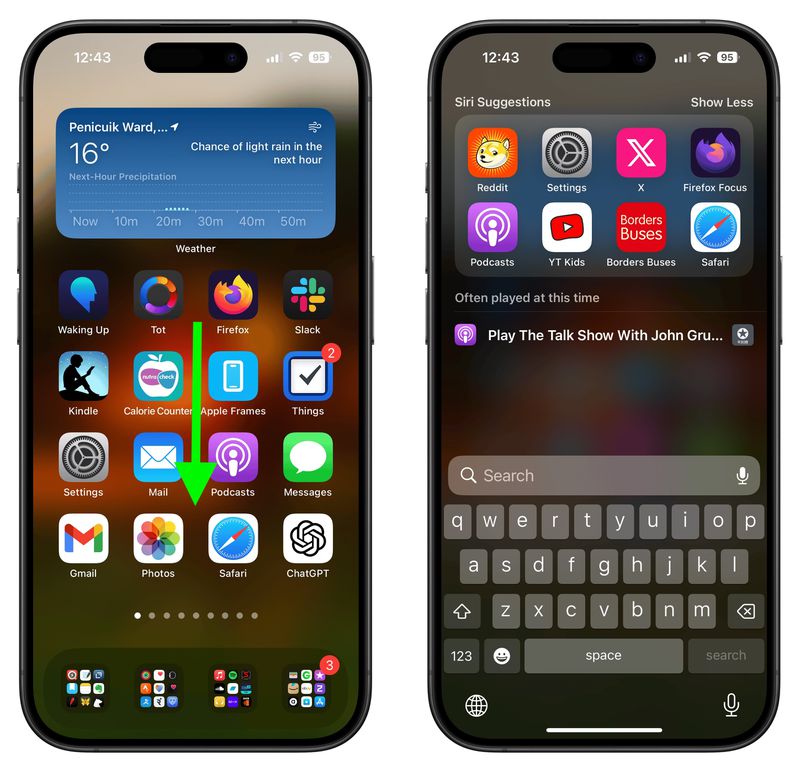
Wischen Sie auf jedem Startbildschirm einfach in der Mitte des Bildschirms nach unten. Durch diese Aktion wird die Spotlight-Suchleiste oben auf Ihrem Bildschirm angezeigt, zusammen mit einer Tastatur zur Eingabe Ihrer Suchanfrage. Sie können sogar über den Sperrbildschirm darauf zugreifen. (Um den Zugriff zu deaktivieren, gehen Sie zu Einstellungen ➝ Gesichts-ID und Passcode und schalten Sie „Heute-Ansicht und Suche“ im Menüabschnitt „Zugriff zulassen, wenn gesperrt“ aus.)
Erreichbarkeit
Erreichbarkeit ist eine praktische Funktion, die die Verwendung vereinfachen soll Sie können Ihr iPhone mit einer Hand bedienen, insbesondere bei größeren Modellen. Durch vorübergehendes Verschieben der oberen Bildschirmhälfte nach unten können Sie Symbole, Schaltflächen und andere Elemente am oberen Bildschirmrand erreichen, ohne beide Hände verwenden zu müssen.

Um die Funktion zu aktivieren, gehen Sie zu Einstellungen ➝ Barrierefreiheit ➝ Berühren und schalten Sie den Schalter neben Erreichbarkeit ein. Dann müssen Sie nur noch leicht am unteren Bildschirmrand nach unten wischen (über dem Home-Button bei iPhone SE-Modellen bzw. der Gestenleiste bei Modellen ohne Home-Button). Der gesamte Bildschirm wird nach unten verschoben, sodass der obere Teil leichter zu erreichen ist. Um zum Vollbild zurückzukehren, wiederholen Sie einfach die Geste.
Das obige ist der detaillierte Inhalt von6 iPhone-Navigationsgesten, die Sie gerne früher gewusst hätten. Für weitere Informationen folgen Sie bitte anderen verwandten Artikeln auf der PHP chinesischen Website!
In Verbindung stehende Artikel
Mehr sehen- Ähnlichkeiten und Unterschiede zwischen Baselis Snake x Speed Edition und Ultimate Edition
- Warum kann ich meine Karten nicht kaufen?
- Welches ist besser, wenn man Razer Sano Tarantula und Dalyou DK100 vergleicht?
- Das Flaggschiff-Handy der 8. Generation im Jahr 2019, das dürfen Sie auf keinen Fall verpassen!
- Wird der Smartphone-Markt eine Cloud-Service-Revolution einleiten?

